はじめに
くどうです。
Azureでユーザーイメージを展開する方法です。
クラシックではなく、リソースマネージャです。
やっていることは、AWSでは直接VMとして取り込むVMインポートと、イメージとして登録するAMIの中間ぐらいことです。
ここでいうユーザーイメージは、カスタマイズ設定したOSイメージのことです。
ユーザーイメージの展開の大まかな流れは以下です。
1、ユーザーイメージを作成
2、ユーザーイメージをAzureストレージへアップロード
3、アップロードしたイメージからの展開
その中でも今回は、3番からの方法を説明します。
展開方法
アップロードしたイメージから展開する方法はいくつかあります。
Azure CLIやAzure Powershell、templateを利用した方法です。
最も簡単なtemplateを利用した方法です。
ユーザーイメージをAzureストレージへのアップロードが完了したら、以下のサイトへ移動します。
https://github.com/Azure/azure-quickstart-templates/tree/master/101-vm-from-user-image
[Deploy to Azure]を押下します。
もしくは下記を押下します。
Deploy to Azure
テンプレートの設定が表示されます。
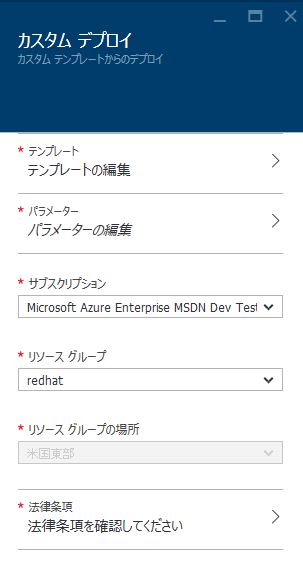
テンプレートの編集を押下し、以下の項目を環境に合わせて変更します。
(publicIPAddressName、vmName、virtualNetworkName、nicName、addressPrefix、subnet1Name、subnet1Prefix、publicIPAddressType)
"variables": {
"location": "[resourceGroup().location]",
"publicIPAddressName": "rhgsPublicIP",
"vmName": "rhgsVM",
"virtualNetworkName": "rhgsVNET",
"nicName": "rhgsVMNic",
"addressPrefix": "10.0.0.0/16",
"subnet1Name": "rhgsSubnet-1",
"subnet1Prefix": "10.0.0.0/24",
"publicIPAddressType": "Dynamic",
"vnetID": "[resourceId('Microsoft.Network/virtualNetworks',variables('virtualNetworkName'))]",
"subnet1Ref": "[concat(variables('vnetID'),'/subnets/',variables('subnet1Name'))]",
"osDiskVhdName": "[concat('http://',parameters('userImageStorageAccountName'),'.blob.core.windows.net/vhds/',variables('vmName'),'osDisk.vhd')]",
"apiVersion": "2015-06-15"
},
パラメーターの設定をします。
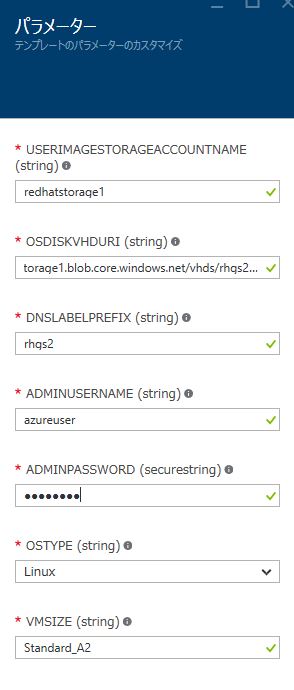
「USERIMAGESTORAGEACCOUNTNAME」にはストレージアカウント名を入力します。
「OSDISKVHDURI」にはユーザーイメージを保存したのURIを入力します。
「DNSLABELPREFIX」にはDNSラベルを入力します。
「ADMINUSERNAME」には管理者の名前を入力します。
「ADMINPASSWORD」には管理者のパスワードを入力します。
「OSTYPE」にはWindowsかLinuxを選択します。
「VMSIZE」には立ち上げるサイズを入力します。
サイズについては下記を参考。
https://azure.microsoft.com/ja-jp/documentation/articles/virtual-machines-size-specs/
サブスクリプションの設定をします。
これは、ユーザーイメージの保存されているサブスクリプションです。
リソースグループを選択します。
これも同様に、ユーザーイメージを保存しているサブスクリプションです。
法律条項を読み「作成」を行います。
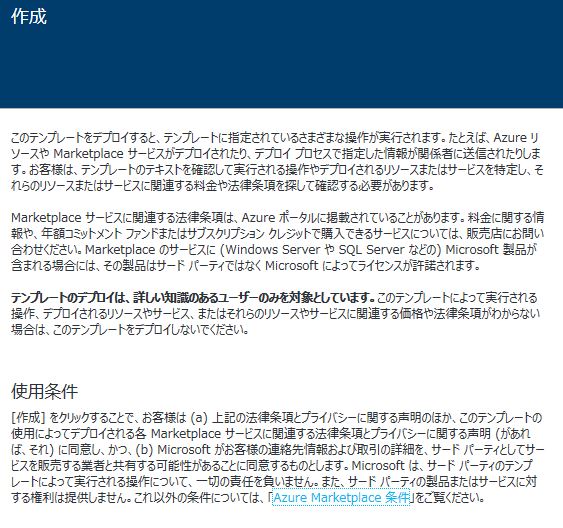
以上でユーザーイメージの展開は完了です。
まとめ
Azureではすでにユーザーイメージから仮想マシンを展開するテンプレートが用意され、GitHubにあります。
そこから、コマンドラインではなくポータルから簡単に展開することができます。
特に、カスタマイズしたイメージを利用し、単体で展開する場合など利用すると便利かと思います。
今回は、単体での展開でしたが複数台の仮想マシンを展開する場合など、別途他の方法が必要となります。
ではでは